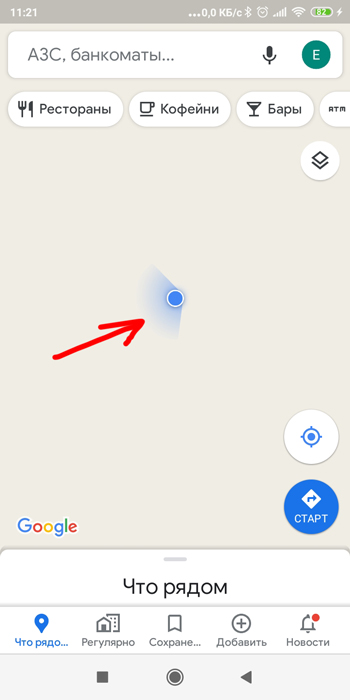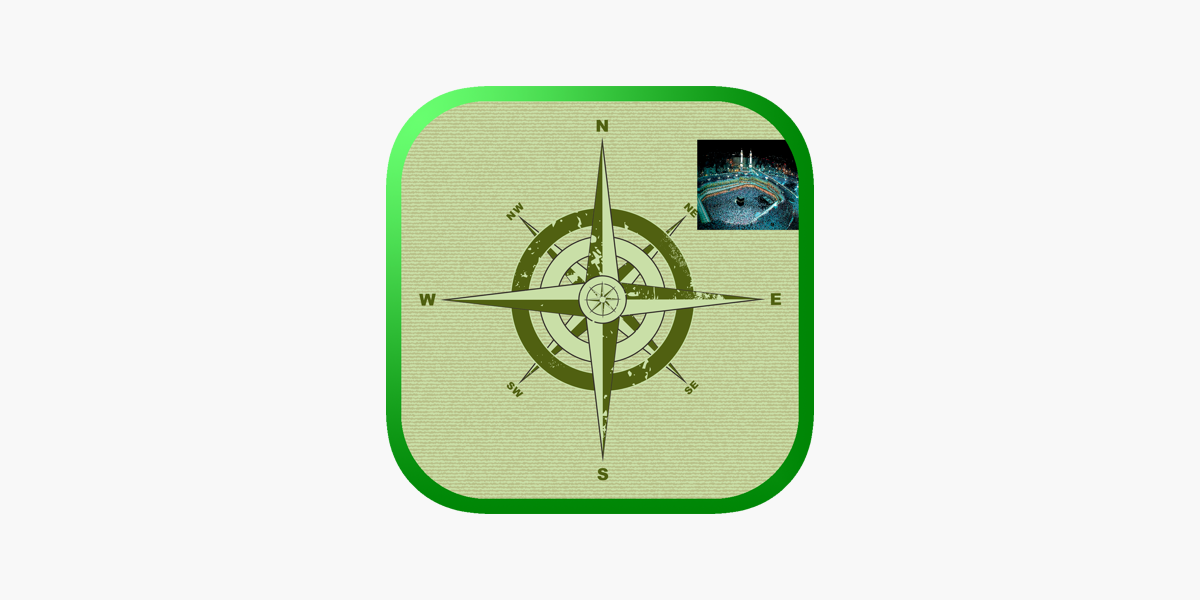Содержание
Как откалибровать компас на Айфоне
Apple регулярно добавляет в Айфон новые фишки и приложения: многие из них, такие как Линейка, весьма спорные и дают не самый точный результат. А вот приложение Компас — то, что нужно, хоть и пригодится явно не на каждый день. К сожалению, приложение иногда работает неправильно — всё дело в геолокации, которая иногда ведет себя странно. Но, к счастью, Компас на Айфоне можно откалибровать вручную. Отвечаем на вопрос нашего читателя о том, как это сделать и почему Компас в Айфоне иногда сбивается.
Разбираемся, как настроить компас на Айфоне
🔥 ПРИСОЕДИНЯЙТЕСЬ К НАШЕМУ ЯНДЕКС.ДЗЕНУ
Подскажите, пожалуйста, как можно откалибровать компас в гугл картах на iPhone 11?
Вечно показывает так, будто я в другую сторону смотрю
Как пользоваться компасом на Айфоне
Компас — одно из самых удачных приложений в Айфоне. Встроенная утилита позволяет определить местоположение и направление без лишних усилий. Для того, чтобы определить направление севера, вам необходимо положить iPhone на ровную поверхность или на бумажную карту, повернуть его в сторону красной стрелочки и поместить маленький крестик в центре компаса на большой. На экране должно отобразить 0 градусов — после этого компас будет готов к использованию.
Для того, чтобы определить направление севера, вам необходимо положить iPhone на ровную поверхность или на бумажную карту, повернуть его в сторону красной стрелочки и поместить маленький крестик в центре компаса на большой. На экране должно отобразить 0 градусов — после этого компас будет готов к использованию.
Попробуйте для начала настроить компас для того, чтобы он определял направление
Внизу экрана будут отображены ваши географические координаты — широта, долгота, местоположение и высота над уровнем моря. Чтобы заблокировать текущее направление, просто коснитесь диска компаса, после чего при отклонении от курса будет отображаться красная полоса. Для просмотра местоположения и последующей навигации, коснитесь координат и откроются Карты в Айфоне.
Как понять, что пора менять аккумулятор на устройствах Apple
Компас на Айфоне не работает
Казалось бы, что может помешать работе компаса в Айфоне? На самом деле, данные могут быть неточными. Вот наиболее частые ошибки приложения.
Вот наиболее частые ошибки приложения.
Компас отображает ваши координаты неверно? Это поправимо
- Компас зависает, а стрелка не двигается.
- Компас ведет себя странно: стрелка продолжает двигаться, даже если вы стоите на месте.
- Стрелка указывает неправильное направление.
- Компас не показывает данные о местоположении или высоте над уровнем моря.
Есть несколько причин, почему приложение Компас на Айфоне работает неправильно.
- Компас чувствителен к магнитным помехам. Они могут быть вызваны другими гаджетами поблизости или линией электропередач рядом. Попробуйте для начала не использовать аксессуары с магнитами и уберите iPhone подальше от других гаджетов.
- Обратите внимание на работу компаса в других приложениях: убедитесь, что они обновлены, а геолокация включена.
- Стандартное приложение Компас работает некорректно? Попробуйте удалить его и установить заново из App Store. Это фактически калибровка компаса на Айфоне.

Кроме того, если Компас работает неправильно, вам обязательно помогут настройки. Проверьте их, если с приложением или геолокацией что-то не так.
Зачем нужен Поиск на экране Айфона в iOS 16 и как его убрать
Настроить компас на Айфоне
Есть несколько способов справиться с неполадками компаса на Айфоне: как стандартной утилиты, так и стороннего приложения. Вот, что необходимо сделать.
- Зайдите в Настройки, выберите «Основные».
- Зайдите в «Дата и время»: убедитесь, что все параметры времени установлены правильно.
- Обратите внимание на часовой пояс. Лучше активировать «Автоматически», чтобы он менялся без вашего участия.
- Проверьте, что в параметрах сотовых данных использование трафика включено для компаса. Для этого активируйте ползунок возле названия приложения.
Настроить компас очень просто. После этого он придет в себя
Важно и включить специальный параметр, который поможет откалибровать компас.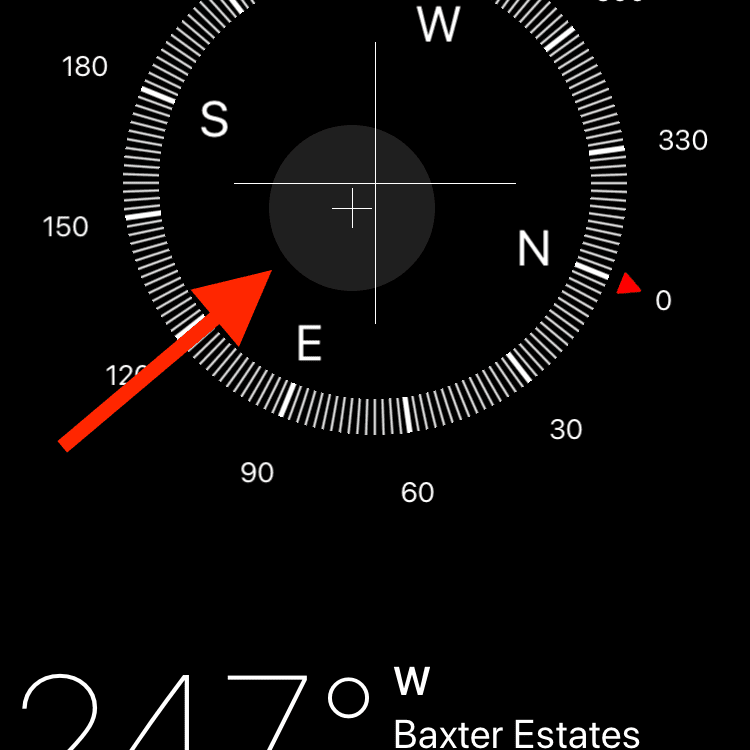 Сделать это очень просто.
Сделать это очень просто.
- Зайдите в Настройки и выберите «Конфиденциальность».
- Выберите «Службы геолокации», после чего в самом низу выберите «Системные службы».
- Включите ползунок возле «Калибровка компаса».
- После этого вернитесь в Настройки и нажмите «Компас».
- Активируйте «Истинный север», а потом в пункте «Геопозиция» выберите «Точная геопозиция».
После этого перезагрузите iPhone, включите его и откройте приложение Компас или карты навигации — попробуйте определить местоположение снова.
🔥 ЗАДАВАЙТЕ СВОИ ВОПРОСЫ В НАШЕМ ЧАТЕ В ТЕЛЕГРАМ
Также очень хорошо помогает сброс геонастроек: зайдите в «Основные», после чего прокрутите экран вниз, выберите «Перенос или сброс iPhone» — Сбросить геонастройки. Единственный нюанс — после сброса может понадобиться снова настроить местоположения, но это сделать достаточно просто.
Возможно, к неисправностям стоит отнести поломку датчика магнитного поля, но сломать его крайне тяжело из-за конструкции смартфона.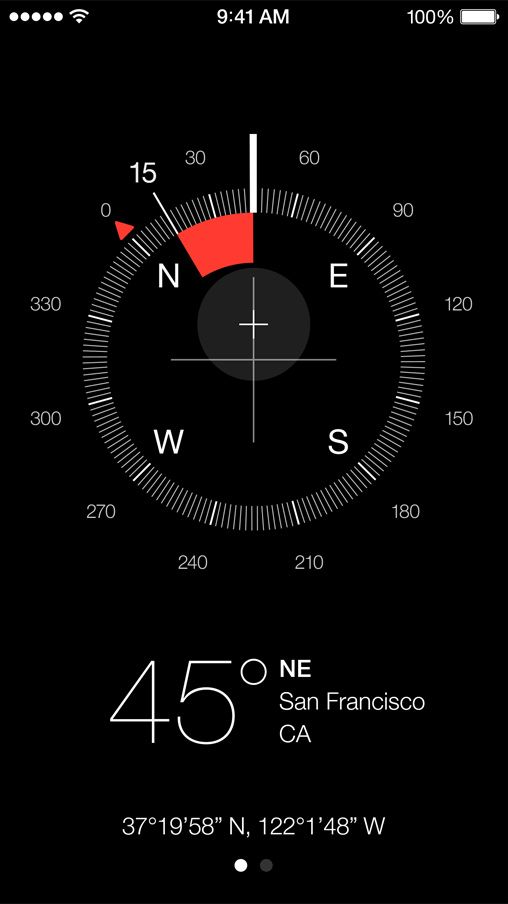
Безопасность AppleПроблемы AppleСоветы по работе с Apple
Что делать если Компас на iPhone показывает неправильные направления?
Некоторые пользователи сталкиваются с проблемой, когда приложение «Компас» работает неправильно. Вот распространенные ошибки, о которых сообщают пользователи:
- Компас ведет себя странно.
- Компас зависает или указывает в неправильном направлении.
- Компас не может найти данные о местоположении или высоте над уровнем моря.
В этой статье мы расскажем, как устранить неполадки в работе компаса.
Компас — очень полезное приложение. С помощью него ваш iPhone можно использовать для определения направления и местоположения.
Магнитные помехи
Приложение может показывать неправильное направление из-за магнитных помех. Компас очень чувствителен к ним. Магнитные помехи могут быть вызваны электронными объектами. Возможно, помехи исходят от расположенной рядом линии электропередач, микроволновой печи или другого электрического устройства. Вот что вы можете с этим сделать:
Вот что вы можете с этим сделать:
- Не используйте аксессуары, в которых используются магниты.
- Держите iPhone на безопасном расстоянии от других устройств (не менее 1 метра), которые могут создавать помехи.
Проверьте настройки
Просмотрите эти настройки и убедитесь, что они выставлены правильно:
Перейдите в Настройки > Конфиденциальность > Службы геолокации и убедитесь, что они включены. А для приложения Компас установлено значение «При использовании использования приложения». Вы также можете изменить эту настройку, перейдя в Настройки > Компас > Геолокация.
- Нажмите Настройки > Основные> Дата и время и убедитесь, что дата, время и часовой пояс установлены правильно. Также можно включить функцию «Автоматически», чтобы навсегда забыть об этой потенциальной проблеме.
- Перейдите в Настройки > Сотовая связь, а затем убедитесь, что для Компаса включен параметр использования сотовых данных. Если нет, включите его.

Перейдите в Настройки > Конфиденциальность > Службы геолокации> и, прокрутив вниз, выберите пункт Системные службы, а затем включите калибровку компаса.
- Перейдите в Настройки > Компас и включите опцию «Использовать истинный север».
Приложения сторонних производителей
У вас проблемы со сторонним приложением компаса? В этом случае можно:
- Убедится, что приложение обновлено.
- Если проблема сохраняется, связаться с разработчиком приложения.
Перезапустите приложение
Перезапустите приложение «Компас» и повторите попытку:
- Проведите пальцем вверх от нижней части экрана iPhone или дважды нажмите кнопку Home (если на вашем устройстве есть кнопка Home).
- Проведите пальцем из стороны в сторону по открытым приложениям, пока не найдете приложение «Компас».
- Проведите по нему вверх.
- Затем снова откройте «Компас» и проверьте снова.
Удаление, повторная установка и калибровка компаса
Удалите приложение с iPhone, а затем установите его заново. Затем откалибруйте приложение «Компас». Поскольку компас цифровой, вам может понадобиться калибровка. Вот как это сделать:
Затем откалибруйте приложение «Компас». Поскольку компас цифровой, вам может понадобиться калибровка. Вот как это сделать:
- На iPhone перейдите в Настройки > Основные> Хранилище iPhone, найдите Компас, нажмите «Удалить приложение и подтвердите» свои намерения.
- Откройте приложение App Store на вашем iPhone и найдите приложение Компас, загрузите и установите его.
- Откройте Компас.
- Попробуйте держать телефон ровно.
- Появится запрос на калибровку.
- Следуйте инструкциям на экране.
Перезагрузка
Это может показаться слишком очевидным, но это может решить вашу проблему. Перезагрузка очистит вашу оперативную память и другие файлы кэша. Вот как это сделать:
iPhone X и более поздние модели:
- Нажмите и удерживайте кнопку питания и кнопку увеличения (или уменьшения) громкости вместе, пока не появится экран выключения питания.
- Перетащите ползунок. Подождите, пока iPhone выключится.
- Затем снова нажмите и удерживайте кнопку питания, чтобы включить устройство.

Другие модели iPhone:
- Нажмите и удерживайте кнопку питания (боковую или верхнюю), пока не появится ползунок выключения питания.
- Затем перетащите ползунок. Подождите, пока устройство выключится.
- Нажмите и удерживайте кнопку питания до появления логотипа Apple.
Обновите свой iPhone
Обновите свой iPhone до последней версии iOS. Это также очень просто. Перейдите в Настройки > Основные > Обновление ПО.
Сброс данных геолокации
Сброс настроек геолокации на заводские значения по умолчанию может решить проблему с компасом. Перейдите в Настройки > Общие > Сброс, нажмите Сброс местоположения и конфиденциальности и следуйте инструкциям на экране.
После сброса может потребоваться изменить настройки местоположения.
Обратитесь в Apple
Если у вас по-прежнему возникают проблемы, обратитесь в компанию Apple. Ваш iPhone оснащён встроенным датчиком магнитного поля для получения показаний компаса. Возможно, этот датчик не работает. Свяжитесь с Apple, чтобы устранить неполадку.
Свяжитесь с Apple, чтобы устранить неполадку.
Ещё по теме:
- Apple показала iPhone 13 Pro и iPhone 13 Pro Max с адаптивной частотой обновления экрана до 120 Гц
- Apple анонсировала iPhone 13 и iPhone 13 mini с инновационной системой камер и мощным чипом
- Apple представила Apple Watch Series 7 с увеличенным экраном
- Apple представила производительный iPad mini с новым дизайном
- Apple показала мощный и функциональный iPad
ИнструкцииПриложения
ПОВЫШЕНИЕ ТОЧНОСТИ КОМПАСА НА УСТРОЙСТВАХ IOS
ПОВЫШЕНИЕ ТОЧНОСТИ КОМПАСА НА УСТРОЙСТВАХ IOS.
Внутренний компас вашего iPhone — очень полезный инструмент. К сожалению, компас очень легко может выйти из строя, особенно в помещении. Ниже приведены несколько решений, которые помогут повысить точность компаса вашего устройства iPhone или iPad.
Удалите все магнитные материалы с вашего устройства
Ваш iPhone содержит магнитометр, который используется внутренним компасом. Любые помехи от близлежащего источника магнитного поля могут повлиять на показания компаса. Убедитесь, что вы убрали все близлежащие магниты. Имейте в виду, что чехлы для iPhone и поп-розетки часто имеют встроенные магнитные детали. Если ваше устройство смещается из-за магнита, удаление источника поможет, но вам может потребоваться перезагрузить устройство.
Любые помехи от близлежащего источника магнитного поля могут повлиять на показания компаса. Убедитесь, что вы убрали все близлежащие магниты. Имейте в виду, что чехлы для iPhone и поп-розетки часто имеют встроенные магнитные детали. Если ваше устройство смещается из-за магнита, удаление источника поможет, но вам может потребоваться перезагрузить устройство.
Вращайте телефон в движении, показанном на рисунке 8.
Один из методов калибровки, используемых компасом, включает движение во времени, независимо от того, ходите ли вы или достаете телефон из кармана. Один из приемов, помогающих выровнять компас, — это встряхнуть телефон или повернуть его в виде крупной восьмерки. При небольшом смещении это часто помогает точно настроить точность вашего компаса.
Включить калибровку компаса в приложении настроек
В iOS 13 есть настройка конфиденциальности, позволяющая компасу использовать службы определения местоположения для калибровки компаса устройств. По умолчанию этот параметр отключен.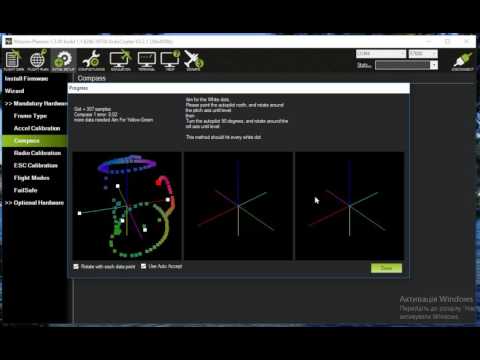 Включение этой функции настоятельно рекомендуется для обеспечения хорошей точности компаса.
Включение этой функции настоятельно рекомендуется для обеспечения хорошей точности компаса.
- Open the “Settings” app
- Tap “Privacy”
- Tap “Location Services”
- Tap “System Services”
- Enable “Compass Calibration”
Disable и повторно включить службы определения местоположения
Обновление служб определения местоположения может помочь вашему устройству сбросить все ошибки GPS из предыдущих показаний. Еще один прием для повышения точности компаса — простое отключение и повторное включение служб определения местоположения.
- Откройте «Настройки» APP
- TAP «Конфиденциальность»
- TAP «Услуги местоположения»
- Отключить и повторно обрести «Услуги местоположения»
77777777777777777770 гг.
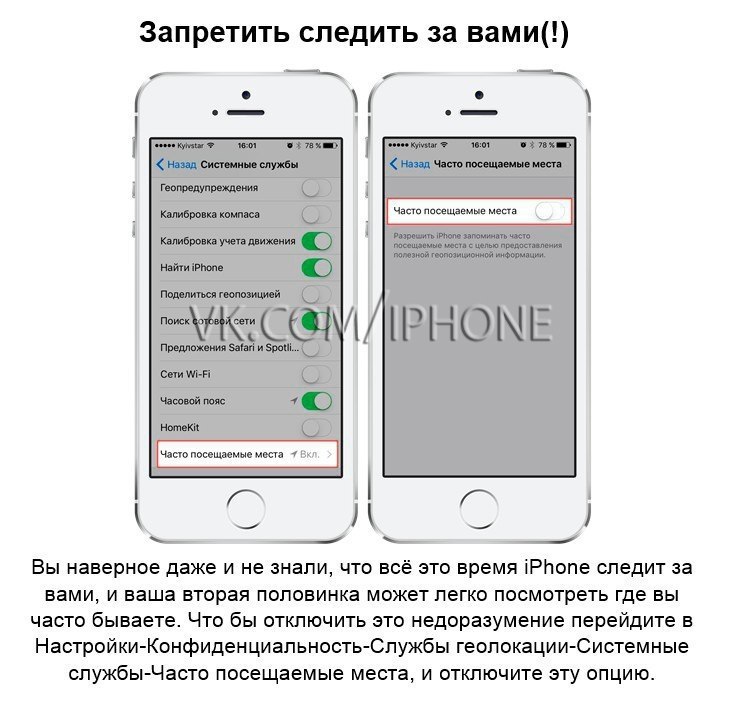 Ваш компас смещается. Иногда самый быстрый способ выровнять его — просто перезагрузить устройство. Это может показаться утомительным, но это самый быстрый и надежный метод восстановления компаса для обеспечения оптимальных показаний.
Ваш компас смещается. Иногда самый быстрый способ выровнять его — просто перезагрузить устройство. Это может показаться утомительным, но это самый быстрый и надежный метод восстановления компаса для обеспечения оптимальных показаний.
Как перезагрузить iPhone
Отключить истинный север в приложении настроек
По умолчанию ваше устройство будет использовать истинный север для всех показаний компаса. В зависимости от показаний компаса, которые вы пытаетесь получить, может иметь смысл временно отключить истинный север и некоторое время использовать магнитный север.
- Откройте приложение «Настройки»
- Прокрутите вниз и коснитесь приложения «Компас»
- Отключить «Использовать истинный север»
Надеемся, что некоторые из этих советов помогут вам получить точные показания компаса с вашего устройства. Если на вашем устройстве по-прежнему возникают проблемы, это может быть связано с дополнительными программными или аппаратными проблемами самого телефона.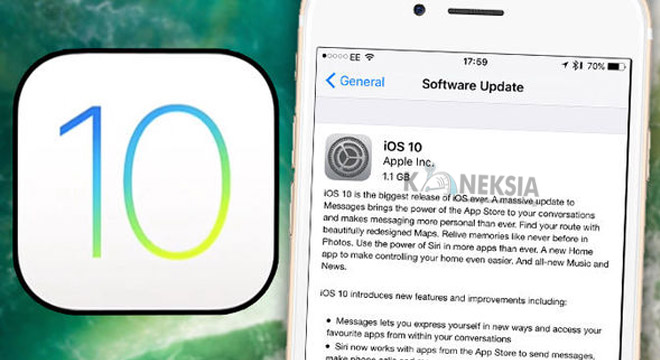 Обратитесь в службу поддержки Apple, если у вас возникнут вопросы о калибровке компаса или для определения необходимости ремонта вашего устройства.
Обратитесь в службу поддержки Apple, если у вас возникнут вопросы о калибровке компаса или для определения необходимости ремонта вашего устройства.
Обратитесь в службу поддержки Apple
4 способа исправить компас iPhone, который не работает должным образом
Последнее обновление: 3 сентября 2020 г., 17:02
Опубликовано Владом в рубрике «Как сделать» 31 июля 2020 г.
Компас iPhone не работает должным образом.
Раньше пользователям приходилось вручную калибровать компас iPhone каждый раз, когда они планировали его использовать. Теперь компас iOS автоматически калибруется, если он правильно настроен.
В этой статье мы рассмотрим некоторые настройки, которые вы можете применить для повышения точности, если встроенный компас вашего iPhone не работает должным образом.
Прежде всего, убедитесь, что на компас iPhone не влияют никакие сторонние возмущающие факторы.
Чехол для iPhone с магнитным клапаном сделает ваш Компас непригодным для использования. Это также включает размещение вашего iPhone на металлической поверхности при использовании приложения «Компас», «Карты», «Карты Google» или любого другого подобного приложения, которому требуются данные компаса для точного отображения вашего положения на карте.
Как исправить точность компаса iPhone
1. Включите калибровку компаса
Ваш компас iPhone не работает? Во-первых, убедитесь, что он правильно откалиброван. Как упоминалось выше, калибровка выполняется автоматически, если предоставлены соответствующие разрешения.
-> Откройте приложение Settings на вашем iPhone или iPad.
-> Прокрутите до Конфиденциальность .
-> Нажмите на Службы определения местоположения .
-> Когда Службы определения местоположения включены , прокрутите Системные службы .
-> Включить Калибровка компаса .
2. Отключите настройку «Истинный север».
Если компас на вашем iPhone настроен на отображение географического севера, он может работать не так, как ожидалось. Вот как повысить его точность:
-> Откройте приложение Настройки .
-> Свиток для Компас .
-> Отключить выбор «Использовать истинный север» .
Совет: Также нажмите «Местоположение» и убедитесь, что «Точное местоположение» включено, если вы стремитесь к высокой точности! Это позволит приложениям получать точное местоположение вашего устройства iOS.
3. Назад Коснитесь вашего iPhone
Если вы использовали чехол с магнитным клапаном на своем iPhone или ваше устройство iOS находилось в непосредственной близости от магнитного поля, ваш компас все равно мог зависнуть.
Исправление: Ударьте iPhone по тыльной стороне ладони, чтобы нанести на устройство удар средней силы и разморозить компас. Назовем это принудительной калибровкой компаса.